Card màn hình ASRock Radeon RX 5500 XT Challenger 8G là lựa chọn lý tưởng trong phân khúc tầm trung, nhờ kiến trúc RDNA của AMD, mang lại hiệu năng ổn định cho game thủ và người dùng đồ họa phổ thông. Với 8GB GDDR6 VRAM, card này đủ sức xử lý các tựa game AAA ở độ phân giải 1080p và hỗ trợ các tác vụ đồ họa cơ bản. Hệ thống tản nhiệt tối ưu với quạt kép giúp card hoạt động bền bỉ, duy trì nhiệt độ ổn định. Tuy nhiên, trong quá trình sử dụng, khó tránh khỏi một số lỗi phát sinh. Bài viết này của sửa máy vi tính ở Đà Nẵng sẽ hướng dẫn bạn cách bảo trì và sửa chữa card ASRock Radeon RX 5500 XT Challenger 8G để đảm bảo thiết bị luôn vận hành hiệu quả.
Tổng quan về card màn hình ASRock Radeon RX 5500 XT Challenger 8G

ASRock Radeon RX 5500 XT Challenger 8G là GPU phù hợp với các game thủ tầm trung, hỗ trợ chơi game ở độ phân giải 1080p với hiệu năng mượt mà. Card này cũng đáp ứng tốt các tác vụ liên quan đến chỉnh sửa ảnh và biên tập video cơ bản, đồng thời mang lại trải nghiệm đồ họa sống động cho người dùng.
Đánh giá ASRock Radeon RX 5500 XT Challenger 8G
- Hiệu năng ổn định: Xử lý tốt các tựa game AAA ở độ phân giải Full HD.
- Tiêu thụ năng lượng hợp lý: Phù hợp với hệ thống có PSU từ 450W trở lên.
- Khả năng ép xung nhẹ: Cải thiện hiệu suất từ 5-7% khi được ép xung hợp lý.
- Hỗ trợ PCIe 4.0: Tăng băng thông cho các tác vụ đồ họa nặng.
Thông số nổi bật của ASRock Radeon RX 5500 XT Challenger 8G
- VRAM: 8GB GDDR6, hỗ trợ tốt cho game và ứng dụng đồ họa thông dụng.
- Xung nhịp: 1717 MHz (Boost lên 1845 MHz) giúp tối ưu hóa hiệu năng khi tải nặng.
- Nhân Stream: 1408, cải thiện khả năng xử lý đa nhiệm.
- Tiêu thụ điện: 130W, yêu cầu nguồn PSU tối thiểu 450W.
- Tản nhiệt: Hệ thống quạt kép giúp card luôn duy trì nhiệt độ tối ưu.
- Cổng kết nối: 1x HDMI 2.0b, 3x DisplayPort 1.4, hỗ trợ đa màn hình.

Các lỗi phổ biến của ASRock Radeon RX 5500 XT Challenger 8G
- Trải nghiệm chơi game bị giật lag: Tình trạng màn hình bị giật hoặc hình ảnh không hiển thị chính xác có thể làm giảm đáng kể chất lượng trải nghiệm chơi game. Để khắc phục, người dùng nên kiểm tra hoạt động của card màn hình và cập nhật driver mới nhất. Nếu vấn đề vẫn tiếp diễn, có thể xem xét nâng cấp card màn hình hoặc tìm kiếm giải pháp thay thế khác để cải thiện trải nghiệm giải trí.
- Card không nhận đúng độ phân giải màn hình: Hiện tượng này có thể dẫn đến hình ảnh bị mờ hoặc không hiển thị đầy đủ. Nguyên nhân có thể do card không tương thích với độ phân giải đã cài đặt hoặc driver không hoạt động đúng cách. Giải pháp là kiểm tra phiên bản driver hiện tại và cài đặt lại nếu cần thiết.
- Khởi động máy nhưng không lên hình: Lỗi này thường xảy ra khi card màn hình chưa được chuyển sang chế độ sử dụng card rời trong BIOS, mà vẫn sử dụng card onboard. Để khắc phục, người dùng cần tắt card onboard và chuyển sang sử dụng card màn hình rời.
- Màn hình bị tối đen hoặc xanh: Vấn đề này có thể xuất phát từ lỗi của card, quá nhiệt hoặc cài đặt màn hình không chính xác. Giải pháp là sử dụng quạt tản nhiệt để làm mát card và kiểm tra các thiết lập màn hình.
- Card đồ họa hoạt động bất thường khi khởi động: Nếu card không hoạt động và không có tín hiệu trên màn hình khi khởi động máy, có thể do card gặp lỗi. Trong trường hợp này, hãy tháo card ra và đưa đến trung tâm chuyen sua chua card đo hoa may tinh tại khu vuc Da Nang để được kiểm tra.
- Card màn hình bị cháy chip, tụ bị phù hoặc bị nổ: Đây là sự cố thường gặp với card đồ họa, chủ yếu do nhiệt độ quá cao hoặc chập điện. Khi gặp vấn đề này, bạn sẽ thấy màn hình đen hoặc hiển thị không chính xác. Để khắc phục, cần mang card đến trung tâm sửa chữa chuyên nghiệp để được hỗ trợ nhanh chóng.
- Màn hình xuất hiện thông báo ra khỏi phạm vi quét: Thông báo này xuất hiện khi màn hình không kết nối đúng với cổng xuất của card. Để khắc phục, hãy kiểm tra lại kết nối và khởi động lại máy tính.
- GPU không được phát hiện trong Windows: Nguyên nhân có thể do driver không cập nhật, card bị hỏng hoặc chế độ card bị tắt trong BIOS. Để khắc phục, bạn có thể sử dụng công cụ flash GPU để cập nhật BIOS cho card đồ họa hoặc BIOS GPU.
Cách khắc phục lỗi cho ASRock Radeon RX 5500 XT Challenger 8G
- Kiểm tra khe cắm PCIe và vệ sinh sạch sẽ.
- Đảm bảo PSU cung cấp đủ điện cho card.
- Cập nhật hoặc cài đặt lại driver từ trang chủ của AMD.
- Cập nhật hệ điều hành Windows.
- Kiểm tra cáp HDMI hoặc DisplayPort.
- Đảm bảo card tương thích với bo mạch chủ.
- Flash BIOS nếu cần thiết.
- Thay mới hoặc bảo hành nếu không tự khắc phục được.
Lý do chọn Skycomputer để sửa chữa card màn hình ASRock Radeon RX 5500 XT Challenger 8G
- Chuyên môn cao: Skycomputer sở hữu đội ngũ kỹ thuật viên giàu kinh nghiệm trong việc chuyên sửa chữa card đồ họa máy tính tại khu vực đà nẵng, đặc biệt là các dòng card của ASRock, đảm bảo quá trình chẩn đoán và sửa chữa diễn ra chính xác và nhanh chóng.
- Trang thiết bị hiện đại: Cửa hàng được trang bị các thiết bị công nghệ tiên tiến, hỗ trợ việc kiểm tra và sửa chữa phần cứng hiệu quả.
- Chính sách bảo hành uy tín: Skycomputer cam kết bảo hành rõ ràng và minh bạch. Nếu có bất kỳ vấn đề nào phát sinh sau khi sửa chữa, khách hàng sẽ được hỗ trợ khắc phục miễn phí.
- Giá cả hợp lý: Dịch vụ sửa chữa tại Skycomputer có mức giá cạnh tranh, phù hợp với ngân sách của nhiều khách hàng. Cửa hàng thường cung cấp các gói dịch vụ với mức giá khác nhau.
- Hỗ trợ khách hàng tận tâm: Đội ngũ tư vấn viên luôn sẵn sàng lắng nghe và giải đáp mọi thắc mắc của khách hàng.
Nếu bạn gặp khó khăn trong việc tự khắc phục lỗi, hãy liên hệ với sua may vi tinh o Da Nang để được hỗ trợ tốt nhất. Bảo trì và sửa chữa đúng cách sẽ giúp kéo dài tuổi thọ thiết bị và mang lại trải nghiệm mượt mà cho nhu cầu hàng ngày của bạn.










Đánh giá
Chưa có đánh giá nào.